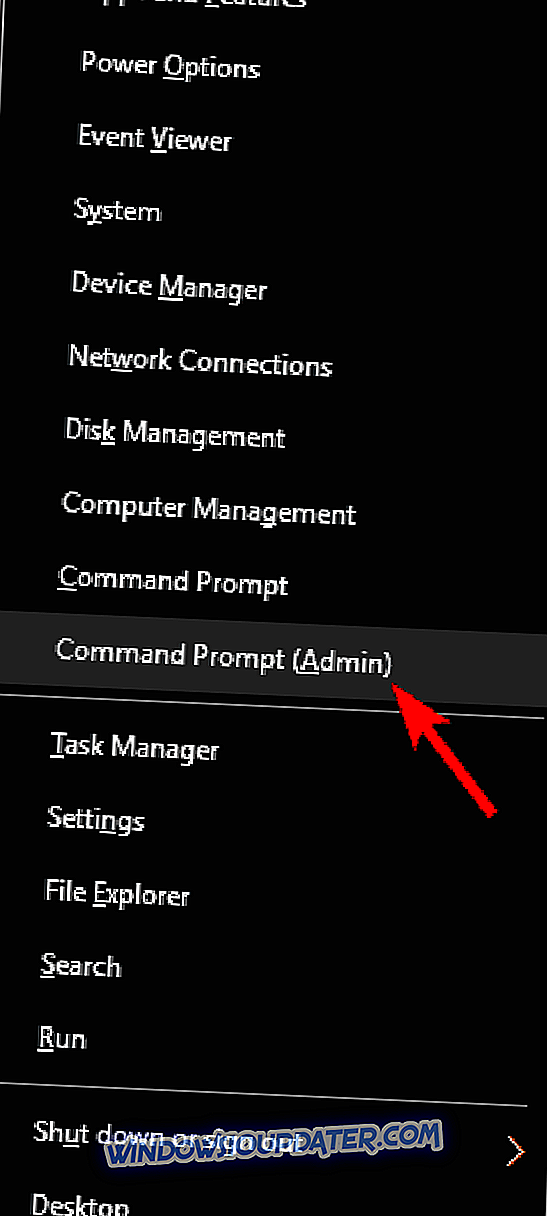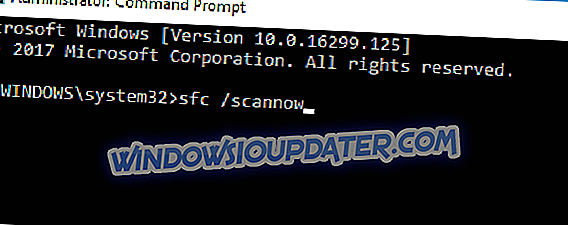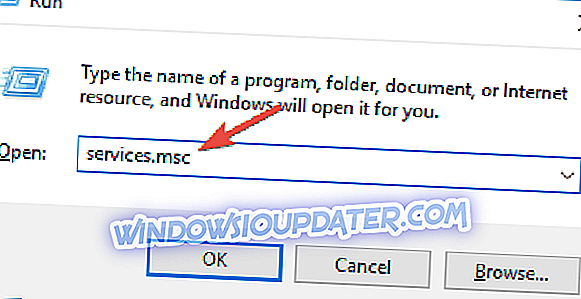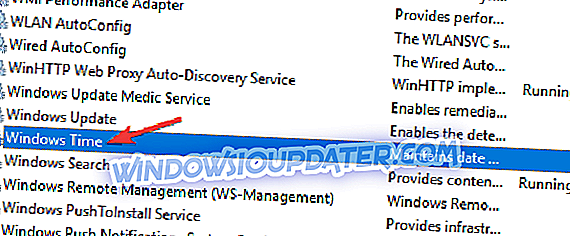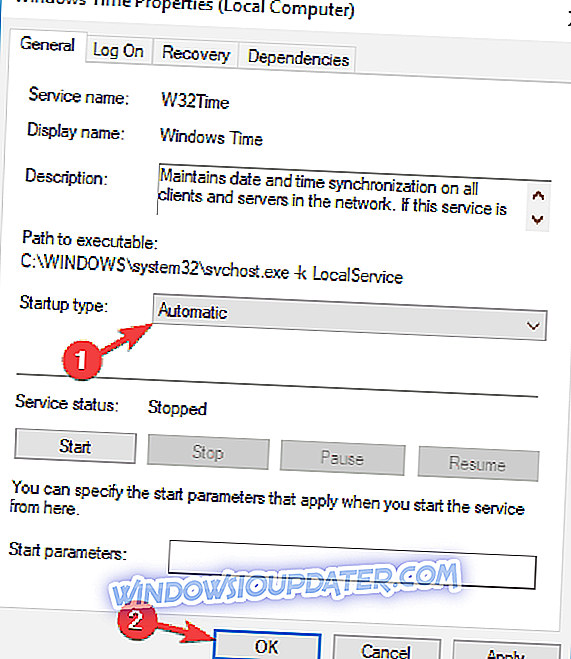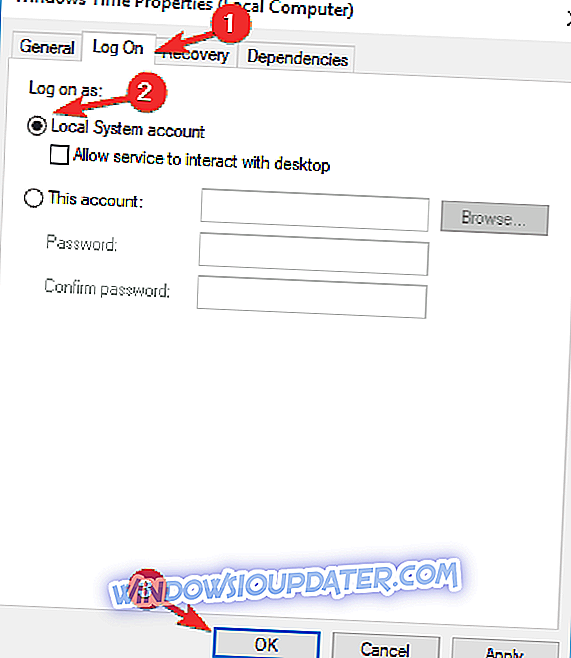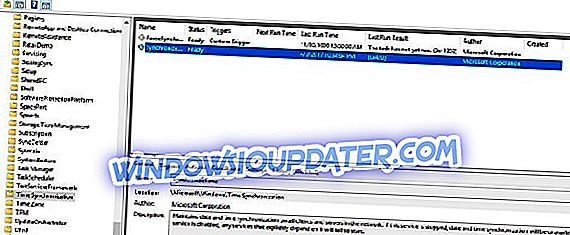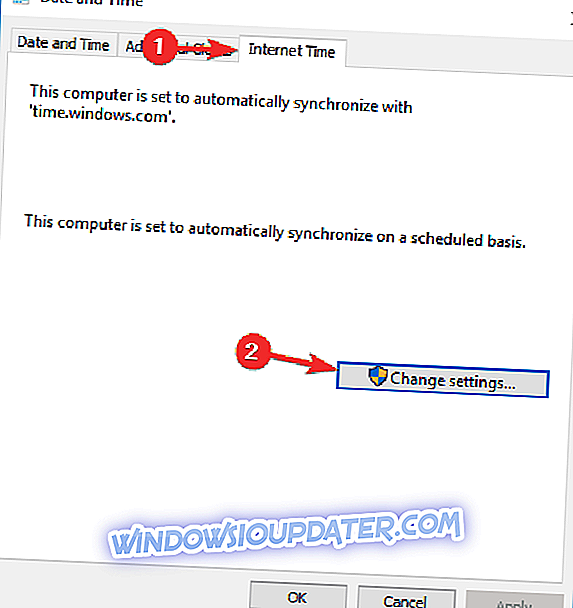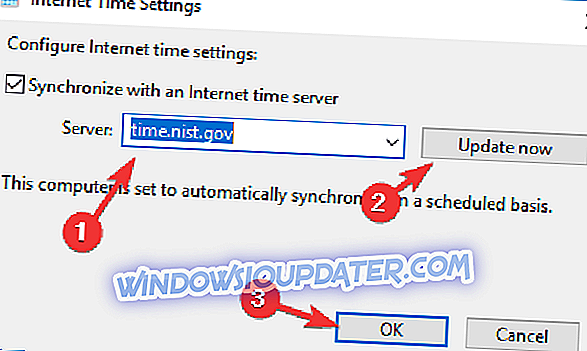Πλήρης επιδιόρθωση: Η υπηρεσία χρόνου των Windows δεν λειτουργεί στα Windows 10, 8.1, 7
Η υπηρεσία ώρας των Windows (W32Time) είναι μια υπηρεσία της Microsoft που παρέχει συγχρονισμό ρολογιού για υπολογιστές. Το εργαλείο υλοποιείται στο αρχείο W32Time.dll.
Η Υπηρεσία Χρόνου των Windows ξεκίνησε πρόσφατα και έστειλε λανθασμένους χρόνους σε υπολογιστές σε όλο τον κόσμο. Ευτυχώς, η Microsoft ταχέως επιλύει αυτό το πρόβλημα και ο υπολογιστής σας θα πρέπει τώρα να εμφανίσει τη σωστή ώρα.
Σε περίπτωση που η υπηρεσία χρόνου των Windows σπάσει πάλι, σας έχουμε καλύψει. Σε αυτό το άρθρο, θα παρουσιάσουμε μια σειρά λύσεων που μπορείτε να χρησιμοποιήσετε για να ρυθμίσετε τη σωστή ώρα στον υπολογιστή σας.
Πώς να διορθώσετε τα ζητήματα υπηρεσίας χρόνου των Windows
Η υπηρεσία Windows Time μπορεί μερικές φορές να οδηγήσει σε ορισμένα ζητήματα, εάν δεν λειτουργεί σωστά. Μιλώντας για αυτήν την υπηρεσία, υπάρχουν μερικά παρόμοια θέματα που ανέφεραν οι χρήστες:
- Η υπηρεσία χρόνου των Windows 10 δεν ξεκινά, η πρόσβαση δεν επιτρέπεται, δεν λειτουργεί, δεν βρίσκεται, δεν εμφανίζεται - Υπάρχουν διάφορα ζητήματα που μπορεί να προκύψουν με την υπηρεσία Windows Time στα Windows 10, αλλά θα πρέπει να μπορείτε να διορθώσετε τα περισσότερα από αυτά χρησιμοποιώντας μια από τις λύσεις μας .
- Η υπηρεσία Windows Time συνεχίζει να σταματά - Σύμφωνα με τους χρήστες, μερικές φορές αυτή η υπηρεσία συνεχίζει να σταματά στον υπολογιστή σας. Για να διορθώσετε αυτό το πρόβλημα, βεβαιωθείτε ότι εκτελείτε και τις δύο εξετάσεις SFC και DISM και ελέγξτε αν αυτό επιλύει το ζήτημα.
- Λείπει η υπηρεσία Ώρα των Windows, δεν είναι εγκατεστημένη - Εάν αυτή η υπηρεσία λείπει ή δεν είναι εγκατεστημένη, φροντίστε να επαναλάβετε την εγγραφή της υπηρεσίας και να ελέγξετε αν αυτό λύνει το πρόβλημα.
- Η υπηρεσία Ώρα των Windows δεν ξεκινάει σφάλμα 1792, 1290, 1079 - Υπάρχουν διάφορα σφάλματα που μπορούν να αποτρέψουν την εκτέλεση αυτής της υπηρεσίας και αν αντιμετωπίσετε κάποιο από αυτά τα ζητήματα, δοκιμάστε μερικές από τις λύσεις μας.
- Δεν ήταν δυνατή η εκκίνηση της υπηρεσίας Windows Time - Αυτό είναι ένα άλλο συνηθισμένο πρόβλημα με την υπηρεσία Ώρα των Windows. Εάν παρουσιαστεί αυτό το ζήτημα, ίσως χρειαστεί να αλλάξετε τον τύπο εκκίνησης της υπηρεσίας ώρας των Windows.
- Ο χρόνος των Windows δεν συγχρονίζεται - Αυτό είναι ένα άλλο συνηθισμένο πρόβλημα που προκαλείται από την υπηρεσία Ώρα των Windows. Ωστόσο, μπορείτε να το διορθώσετε ελέγχοντας τις προγραμματισμένες εργασίες σας.
Λύση 1 - Εκτελέστε σαρώσεις SFC και DISM
Εάν η υπηρεσία Windows Time δεν εκτελείται, το πρόβλημα ενδέχεται να είναι η καταστροφή του αρχείου σας. Μερικές φορές τα αρχεία του συστήματός σας μπορεί να καταστραφούν και αυτό μπορεί να οδηγήσει σε αυτό και πολλά άλλα σφάλματα. Για να διορθώσετε το πρόβλημα, πρέπει να εκτελέσετε σάρωση SFC. Αυτό είναι πολύ απλό και μπορείτε να το κάνετε ακολουθώντας τα εξής βήματα:
- Πατήστε το πλήκτρο Windows + X για να ανοίξετε το μενού Win + X. Τώρα επιλέξτε Γραμμή εντολών (Admin) ή Powershell (Admin) από το μενού.
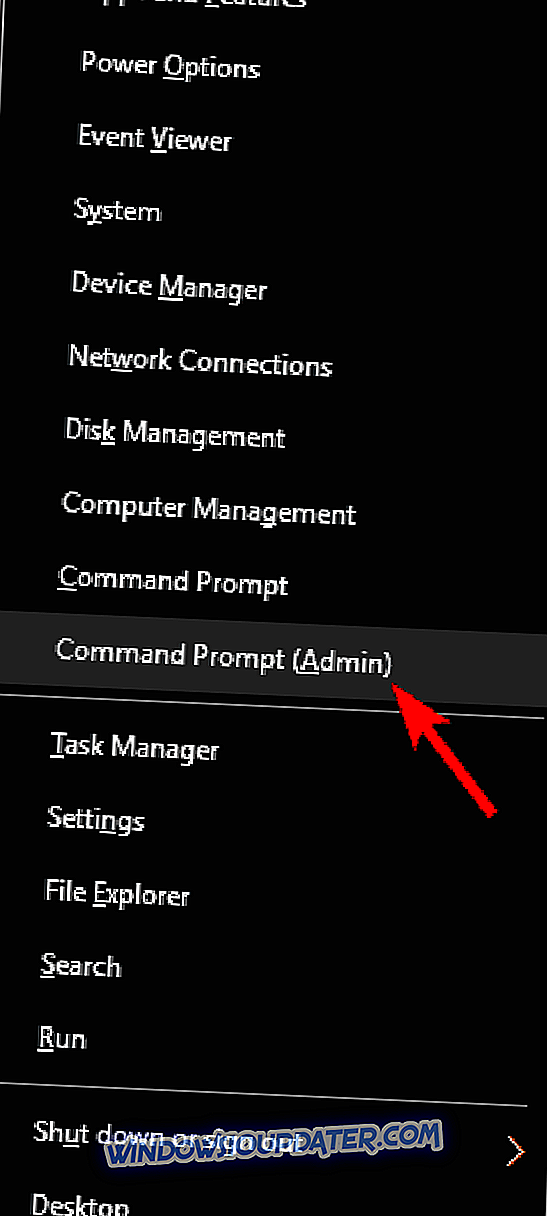
- Όταν ανοίγει η γραμμή εντολών, εισαγάγετε το sfc / scannow και πατήστε Enter για να το εκτελέσετε.
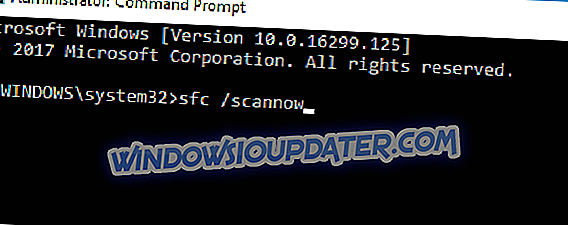
- Η σάρωση SFC θα ξεκινήσει τώρα. Αυτή η σάρωση μπορεί να διαρκέσει έως και 15 λεπτά, οπότε μην την παρεμβαίνετε και μην τη διακόψετε.
Μόλις ολοκληρωθεί η σάρωση SFC, ελέγξτε αν το πρόβλημα εξακολουθεί να υπάρχει. Εάν το ζήτημα εξακολουθεί να υπάρχει, το επόμενο βήμα σας θα ήταν να εκτελέσετε σάρωση DISM. Για να το κάνετε αυτό, ξεκινήστε τη γραμμή εντολών ως διαχειριστής και εκτελέστε την εντολή DISM / Online / Cleanup-Image / RestoreHealth .

Μόλις ολοκληρωθεί η σάρωση DISM, ελέγξτε αν το πρόβλημα εξακολουθεί να υπάρχει. Εάν το ζήτημα εξακολουθεί να υπάρχει, επαναλάβετε τη σάρωση SFC και ελέγξτε αν αυτό λύνει το ζήτημα.
Λύση 2 - Ρυθμίστε την υπηρεσία ώρας των Windows σε αυτόματη
Εάν αντιμετωπίζετε προβλήματα με την υπηρεσία ώρας των Windows, πρέπει να βεβαιωθείτε ότι ο τύπος εκκίνησης της υπηρεσίας έχει οριστεί σε Αυτόματο. Μπορείτε εύκολα να το αλλάξετε κάνοντας τα εξής:
- Πατήστε το πλήκτρο Windows + R > πληκτρολογήστε services.msc > πατήστε Enter .
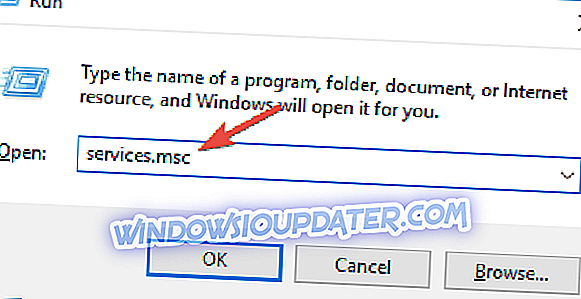
- Κάντε κύλιση προς τα κάτω στο Windows Time > κάντε διπλό κλικ.
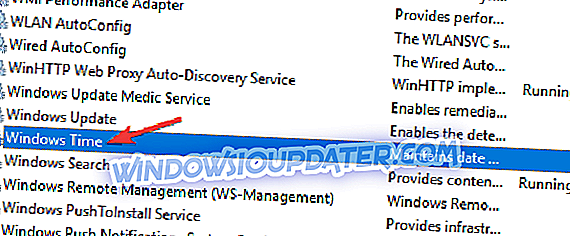
- Αλλάξτε τον τύπο εκκίνησης σε Αυτόματο > κάντε κλικ στο Εφαρμογή > ΟΚ .
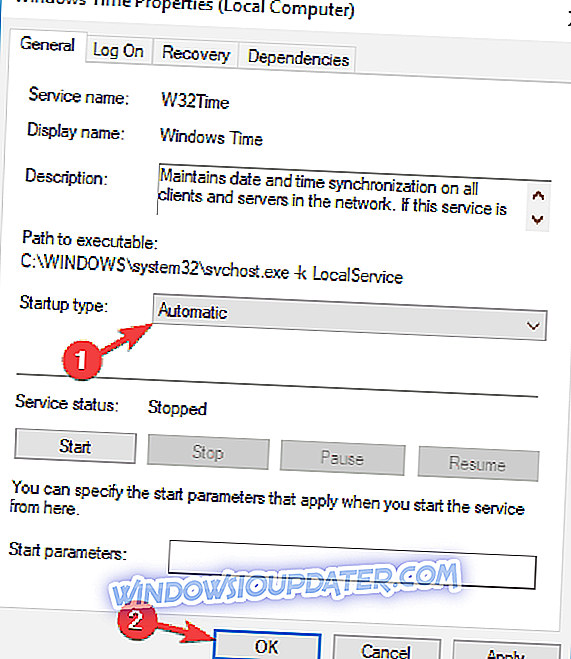
Αφού αλλάξετε τον τύπο εκκίνησης, η υπηρεσία πρέπει να ξεκινήσει αυτόματα από τα Windows και το πρόβλημα σας θα πρέπει να επιλυθεί.
Λύση 3 - Βεβαιωθείτε ότι ο λογαριασμός Τοπικού συστήματος ξεκινά την υπηρεσία Ώρα των Windows
Σύμφωνα με τους χρήστες, μερικές φορές ενδέχεται να προκύψει υπηρεσία Windows Time εάν δεν εκτελείται σωστά. Ωστόσο, μπορείτε εύκολα να το αλλάξετε κάνοντας τα εξής:
- Ανοίξτε το παράθυρο " Υπηρεσίες" .
- Κάντε κύλιση προς τα κάτω στο Windows Time > κάντε διπλό κλικ.
- Επιλέξτε την καρτέλα Σύνδεση > Ελέγξτε τον Λογαριασμό συστήματος> πατήστε Εφαρμογή > ΟΚ .
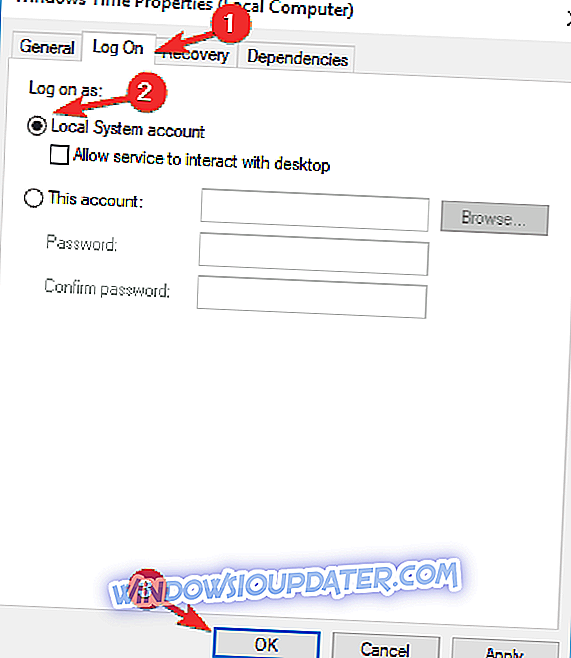
Αφού κάνετε αυτές τις αλλαγές, το πρόβλημα πρέπει να επιλυθεί τελείως.
Λύση 4 - Καταχωρίστε ξανά το αρχείο W32Time
Μερικές φορές αυτό το ζήτημα μπορεί να προκύψει εάν υπάρχει πρόβλημα με την υπηρεσία W32Time. Για να διορθώσετε το ζήτημα, είναι σημαντικό να σταματήσετε τις υπηρεσίες και να το καταργήσετε. Αυτό είναι πολύ απλό και μπορείτε να το κάνετε ακολουθώντας τα παρακάτω βήματα:
- Ξεκινήστε τη γραμμή εντολών ως διαχειριστής.
- Εκτελέστε τις ακόλουθες εντολές:
- net stop w32time
- w32tm / unregister
- w32tm / μητρώο
Λύση 5 - Ελέγξτε την Υπηρεσία χρόνου των Windows στο Χρονοδιάγραμμα εργασιών
Για να λειτουργήσει σωστά η υπηρεσία ώρας των Windows, πρέπει να εκτελούνται ορισμένες προγραμματισμένες εργασίες. Εάν υπάρχει κάποιο πρόβλημα με μία από αυτές τις εργασίες, μπορεί να αντιμετωπίσετε κάποια προβλήματα. Ωστόσο, μπορείτε να διορθώσετε το ζήτημα κάνοντας τα εξής:
- Μεταβείτε στο μενού Αναζήτηση> πληκτρολογήστε Χρονοδιάγραμμα εργασιών > επιλέξτε το πρώτο αποτέλεσμα
- Στο αριστερό τμήμα του παραθύρου> αναπτύξτε το δέντρο βιβλιοθήκης χρονοδιαγράμματος εργασιών> μεταβείτε στη Microsoft> Windows> εντοπίστε τη λειτουργία συγχρονισμού ώρας
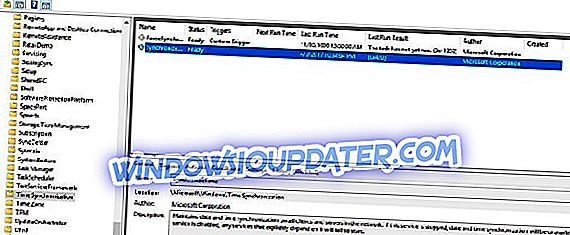
- Κάντε αριστερό κλικ στην επιλογή> βεβαιωθείτε ότι είναι ενεργοποιημένη. Για να ενεργοποιήσετε το συγχρονισμό ώρας> κάντε δεξί κλικ στο κεντρικό παράθυρο> επιλέξτε Ενεργοποίηση.
- Ακόμα στο κεντρικό παράθυρο, ελέγξτε τις ρυθμίσεις από την καρτέλα Τρισδιάστατα > ρυθμίστε την υπηρεσία να εκτελείται αυτόματα κατά την εκκίνηση.
Λύση 6 - Χρησιμοποιήστε διαφορετικό διακομιστή ώρας
Σε ορισμένες περιπτώσεις, ενδέχεται να προκύψουν προβλήματα με την υπηρεσία Windows Time, εάν υπάρχει κάποιο πρόβλημα με το διακομιστή ώρας. Ωστόσο, μπορείτε πάντα να αλλάξετε το διακομιστή ώρας σας με μη αυτόματο τρόπο ακολουθώντας τα εξής βήματα:
- Ανοίξτε τον Πίνακα ελέγχου και μεταβείτε στην ημερομηνία και ώρα .
- Μεταβείτε στην ώρα Internet > κάντε κλικ στο κουμπί Αλλαγή ρυθμίσεων .
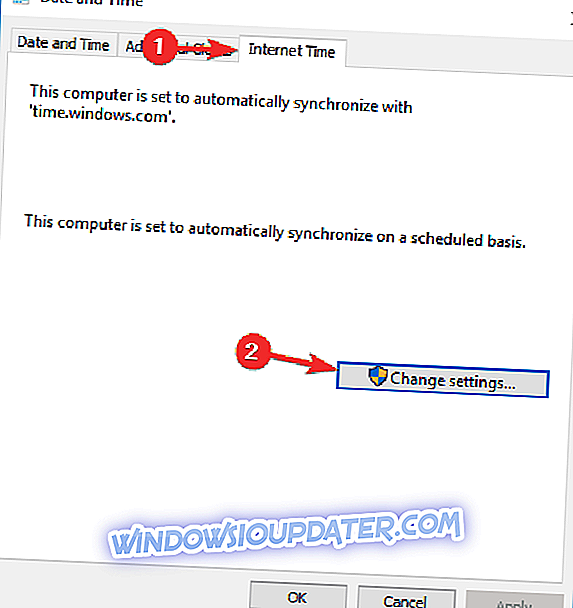
- Επιλέξτε time.nist.gov ως Server> κάντε κλικ στο κουμπί Update now . Επίσης, δοκιμάστε να χρησιμοποιήσετε το pool.ntp.org ως διακομιστή, ορισμένοι χρήστες ανέφεραν ότι αυτό το πρόβλημα επιδιορθώθηκε. Κάντε κλικ στο OK για να αποθηκεύσετε τις αλλαγές.
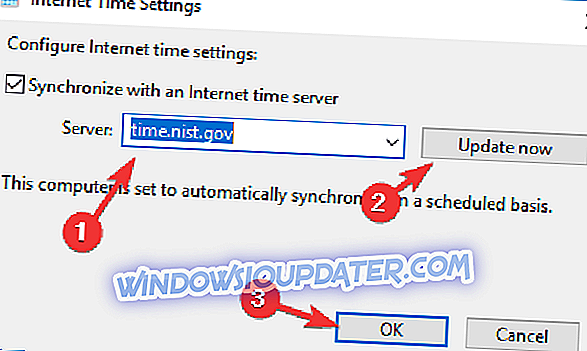
Μετά την αλλαγή του διακομιστή ώρας, ελέγξτε αν το πρόβλημα εξακολουθεί να υπάρχει.
Μπορείτε επίσης να προσθέσετε περισσότερους διακομιστές στη λίστα. Δείτε πώς να το κάνετε αυτό:
- Ανοίξτε τον Επεξεργαστή Μητρώου και μεταβείτε στο κλειδί HKEY_LOCAL_MACHINE / SOFTWARE / Microsoft / Windows / CurrentVersion / DateTime / Servers στο αριστερό παράθυρο.
- Στο δεξί παράθυρο, θα δείτε την τρέχουσα λίστα των διακομιστών σας. Για να προσθέσετε ένα νέο διακομιστή ώρας, κάντε δεξί κλικ στο κενό διάστημα και επιλέξτε Νέα> Τιμή στοιχειοσειράς .
- Εισαγάγετε τον κατάλληλο αριθμό> διπλό κλικ> στο πεδίο Δεδομένα τιμής εισάγετε τη διεύθυνση του διακομιστή. Ακολουθούν ορισμένα παραδείγματα διακομιστών:
- time-a.nist.gov
- time-b.nist.gov
- 128.105.37.11
- europe.pool.ntp.org
- clock.isc.org
- north-america.pool.ntp.org
- time.windows.com
- time.nist.gov
4. Αφού προσθέσετε διακομιστές στο μητρώο, απλά πηγαίνετε στις ρυθμίσεις ώρας και ημερομηνίας και επιλέξτε οποιονδήποτε από τους διακομιστές που προσθέσατε.
Λύση 7 - Δόμηση των Windows για συγχρονισμό της ώρας
Σύμφωνα με τους χρήστες, μερικές φορές μπορεί να μπορείτε να επιλύσετε αυτό το πρόβλημα απλώς αναγκάζοντας τα Windows να ξεκινήσουν την υπηρεσία και να συγχρονίσουν την ώρα. Για να το κάνετε αυτό, θα πρέπει να εκτελέσετε μερικές εντολές ακολουθώντας τα εξής βήματα:
- Ξεκινήστε τη γραμμή εντολών ως διαχειριστής.
- Τώρα εκτελέστε τις ακόλουθες εντολές:
- net stop w32time
- w32tm / unregister
- w32tm / μητρώο
- καθαρή εκκίνηση w32time
- w32tm / resync
Μετά από αυτό, επανεκκινήστε τον υπολογιστή σας και ελέγξτε αν το πρόβλημα επιλύθηκε.
Λύση 8 - Χρησιμοποιήστε την εντολή sc triggerinfo
Σύμφωνα με τους χρήστες, μερικές φορές η υπηρεσία Windows Time δεν ενεργοποιείται σωστά και εάν συμβαίνει αυτό, η υπηρεσία δεν θα ξεκινήσει καθόλου. Ωστόσο, μπορείτε να διορθώσετε το πρόβλημα απλά εκτελώντας μια μόνο εντολή στη γραμμή εντολών. Για να το κάνετε αυτό, ακολουθήστε τα εξής βήματα:
- Ξεκινήστε τη γραμμή εντολών ως διαχειριστής.
- Τώρα εκτελέστε την εντολή sc triggerinfo w32time start / networkon stop / networkoff .
Μετά την εκτέλεση της εντολής, θα πρέπει να επιδιορθωθεί η υπηρεσία Windows Time και να ξεκινήσει αυτόματα με τον υπολογιστή σας στο μέλλον.
Λύση 9 - Ελέγξτε τη μπαταρία της μητρικής σας
Μερικές φορές μπορεί να προκύψουν προβλήματα με το χρόνο και την ημερομηνία λόγω της μπαταρίας μητρικής σας. Η μπαταρία σας παρέχει την τροφοδοσία του υπολογιστή σας επιτρέποντάς της να διατηρήσει τη σωστή ώρα. Εάν το ρολόι σας δεν είναι σωστό, αυτό μπορεί να οφείλεται σε ελαττωματική μπαταρία μητρικής κάρτας.
Ωστόσο, μπορείτε να διορθώσετε αυτό το πρόβλημα απλώς αντικαθιστώντας την μπαταρία. Για να το κάνετε αυτό, απενεργοποιήστε τον υπολογιστή σας και αποσυνδέστε όλα τα καλώδια. Τώρα ανοίξτε την θήκη του υπολογιστή σας και αναζητήστε την μπαταρία στη μητρική σας πλακέτα. Αφαιρέστε απαλά την μπαταρία και αντικαταστήστε την με μια νέα.
Μετά την αντικατάσταση της μπαταρίας, θα πρέπει να επιλυθούν τα ζητήματα με το ρολόι σας και την υπηρεσία Windows Time. Λάβετε υπόψη ότι το άνοιγμα της θήκης του υπολογιστή σας ενδέχεται να ακυρώσει την εγγύησή σας, οπότε ίσως είναι καλύτερο να μεταφέρετε τον υπολογιστή σας στο επίσημο κέντρο επισκευών, εάν εξακολουθεί να είναι εγγεγραμμένο.
Εκεί πηγαίνετε, ελπίζουμε ότι μία από αυτές τις λύσεις σας βοήθησε να συγχρονίσετε το ρολόι των Windows 10. Όπως πάντα, αν αντιμετωπίσετε άλλους τρόπους αντιμετώπισης για την επίλυση διαφόρων σφαλμάτων των Windows Time Service, μη διστάσετε να αναφέρετε τα βήματα αντιμετώπισης προβλημάτων στην παρακάτω ενότητα σχολίων.